建立好网点后就要给网点添加员工了,下面我们就来介绍一下添加员工档案的详细过程。
第1步、登录蓝格物流软件,点击“基础资料”-“员工档案”,出现员工档案列表。
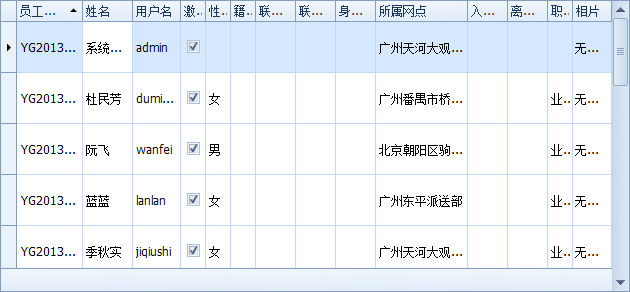
(蓝格物流软件-员工档案列表界面)
第2步、点击工具栏的“新建”按钮,弹出新建员工档案详细界面,输入员工的编号、名称、所属网点,其中一个比较重要的地方是输入员工的用户名,用户名是可以自定的,但不能和现有的员工的用户名重复。之后把员工的个人和职位信息填写完毕即可(不一定全部都需要填写)。
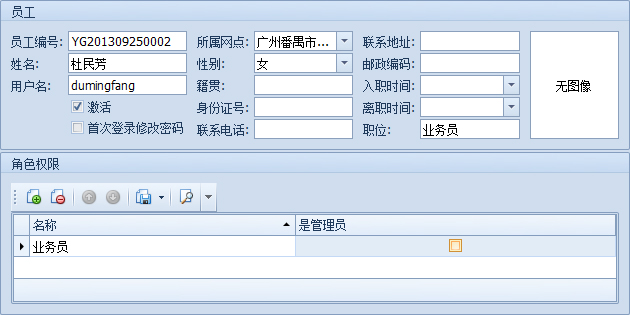
(蓝格物流软件-新建员工档案详细界面)
第3步、为员工分配角色。角色实际上就是权限,为员工分配角色就是划定它的操作权限,点击角色列表工具栏的“链接”按钮会弹出角色选择窗口,选择一个角色后按确定角色就分配完成了,如果要取消角色的分配,选中某个角色然后按角色工具栏中的“取消链接”即可。关于如何设置角色的权限,请查看相关内容的帮助。
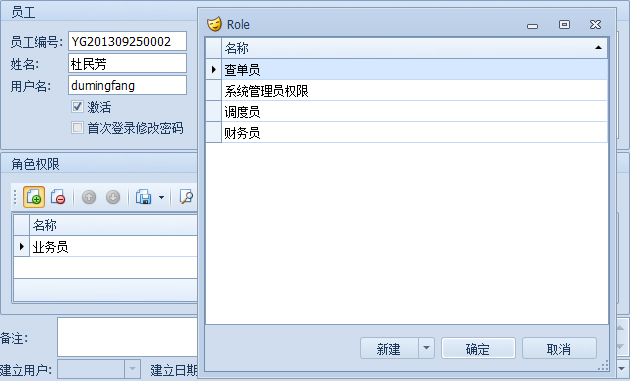
(蓝格物流软件-为员工分配角色)
第4步、保存即可完成员工的添加。